Il processo di Spotify Trasmetti alla TV: riproduci musica sulla TV
Spotify è davvero una delle piattaforme leader che offre grandi vantaggi e vantaggi quando si tratta di streaming musicale. Gli utenti sono così fortunati che l'app sia compatibile con quasi tutti i dispositivi, rendendo le loro esperienze di streaming eccezionali. Se stai pensando di suonare il tuo Spotify preferiti su un grande schermo come la tua TV, allora è un must che impari come puoi trasmettere Spotify ai televisori. Sicuramente sarà un'esperienza divertente e utile controllare ciò che stai ascoltando tramite il telecomando della TV o utilizzando il tuo Spotify app su dispositivi mobili o PC.
Fortunatamente, ci sono diversi modi in cui puoi eseguire il processo di Spotify proiettato in TV. Per aiutarti a risparmiare tempo e consentirti di evitare di ricercare altri metodi, abbiamo raccolto i modi migliori in questo post.
Contenuto dell'articolo Parte 1. Cast Spotify Utilizzo di musica in TV Spotify ConnettereParte 2. Cast Spotify Musica alla TV tramite Google ChromecastParte 3. Cast Spotify Musica alla TV tramite AirPlayParte 4. Cast Spotify Musica in TV tramite una console di giocoParte 5. Il modo migliore per lo streaming Spotify Canzoni su qualsiasi dispositivoParte 6. Sommario
Parte 1. Cast Spotify Utilizzo di musica in TV Spotify Connettere
Ci sono vari televisori che ora sono compatibili con il Spotify app. Devi verificare se il tuo è compatibile prima di poter applicare questo metodo di Spotify trasmesso alla TV di cui parleremo in questa parte. Con Spotify Connect, un dispositivo può essere un telecomando per la tua musica su qualsiasi altro dispositivo compatibile. Dopo la verifica e hai scoperto che la tua TV supporta il Spotify app, puoi semplicemente seguire la procedura seguente per procedere.
- Apri Spotify sul tuo smartphone o tablet iOS o Android e riproduci un brano.
- Tocca Dispositivi disponibili nella parte inferiore dello schermo.
- Tocca la TV su cui vuoi ascoltare la tua musica.
- Torna alla schermata di riproduzione e visualizza il nome del nuovo dispositivo nella parte inferiore dello schermo e la musica inizia a essere riprodotta sul dispositivo scelto.
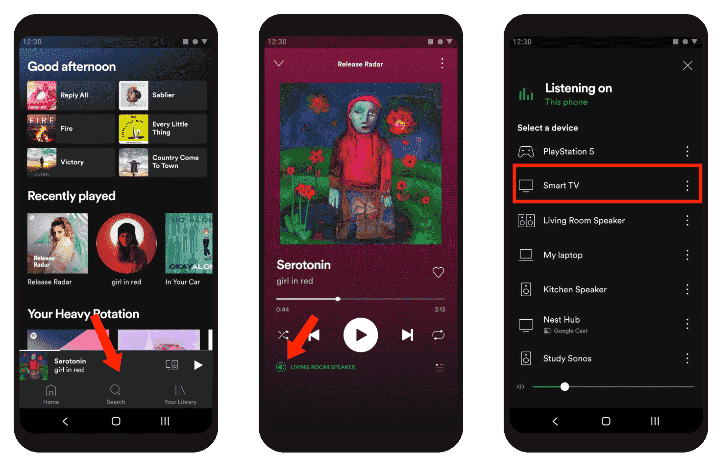
. Spotify La funzione Connect ti consente inoltre di controllare la tua musica su vari dispositivi di ascolto compatibili sulla stessa rete Wi-Fi, inclusi altoparlanti, smart TV, Amazon Echo, Google Home, Chromecast, PC e molti altri.
Parte 2. Cast Spotify Musica alla TV tramite Google Chromecast
Dopo aver condiviso con te il primo metodo su come lanciare Spotify ai televisori, ora passiamo al prossimo. In questo metodo, il tuo dispositivo mobile da utilizzare deve avere il file Spotify app installata su di esso. Inoltre, devi essere un premio Spotify abbonato. Naturalmente, è necessario anche uno strumento utile: Google Chromecast. Ora, ecco i passaggi che devi eseguire nel processo di Spotify trasmettere alla TV tramite Google Chromecast.
- Sulla porta HDMI della tua TV, devi inserire Chromecast. Devi anche tenere presente che il tuo Chromecast è stato configurato tramite l'app sul tuo dispositivo.
- Avviare il Spotify app sul dispositivo che stai utilizzando. Sia il Chromecast che il dispositivo devono essere connessi alla stessa rete Wi-Fi.
- Per eseguire lo streaming di un brano, premi la barra "Now Play".
- Devi selezionare "Chromecast" dall'elenco di dispositivi che verrebbero visualizzati nel menu "Dispositivi disponibili".
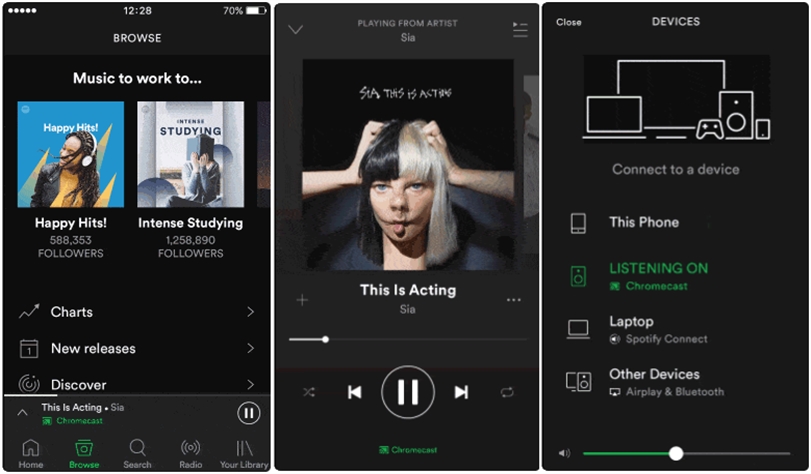
Dopo aver completato questi passaggi, sarai finalmente in grado di trasmettere Spotify ai televisori tramite Google Chromecast.
Parte 3. Cast Spotify Musica alla TV tramite AirPlay
I due metodi di Spotify cast to TV sarà applicabile solo a quelli con TV che supportano il Spotify app e a quelli con Google Chromecast. Tuttavia, se non hai nessuno di questi, cos'altro dovresti fare? Bene, puoi provare a lanciare Spotify ai televisori tramite AirPlay sulla tua Apple TV. Puoi fare riferimento alla guida qui sotto.
- Devi scaricare il Spotify app su un altro dispositivo Apple che possiedi e accedi al tuo account. Questo tuo dispositivo e la tua Apple TV devono essere entrambi connessi alla stessa rete Wi-Fi.
- Seleziona un certo Spotify traccia da riprodurre sul tuo dispositivo iOS.
- Una volta che il brano è in riproduzione, apri Control Center > tocca l'icona AirPlay e seleziona la tua Apple TV.
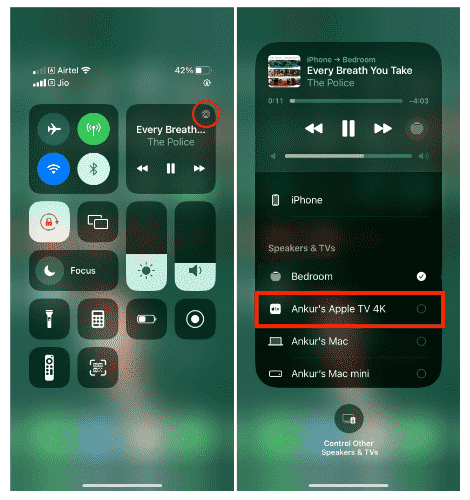
Una volta terminata l'app, sarai finalmente in grado di trasmettere in streaming il tuo Spotify preferiti sulla tua Apple TV con facilità!
Parte 4. Cast Spotify Musica in TV tramite una console di gioco
A parte i modi precedentemente presentati di Spotify trasmettere alla TV, un altro metodo che puoi provare ad ascoltare Spotify canzoni tramite la tua TV è utilizzando la console di gioco se ne hai una. Un buon esempio è usare il tuo PlayStation 4. Mentre giochi, puoi persino divertirti ad ascoltare il tuo preferito Spotify musica. Se desideri provare questo metodo, devi semplicemente seguire la guida di seguito.
- La tua PS4 e la tua TV devono essere collegate. Fallo tramite la porta HDMI. Usando la tua PS4, vai al "PlayStation Store" e cerca semplicemente "Spotify”. Una volta visto, devi scaricare l'app per renderlo disponibile sulla tua PS4.
- Una volta avviato, devi accedere al tuo Spotify account con il tuo indirizzo email o nome utente e password. Dopo aver effettuato correttamente l'accesso, puoi scegliere il menu "Collega account".
- Il pulsante "PS" sul controller deve essere tenuto premuto per vedere finalmente il menu rapido. Una volta che è già visualizzato, premi l'opzione "Musica", quindi scegli "Spotify”. Ora puoi eseguire lo streaming del tuo Spotify preferiti sulla tua TV con l'aiuto della tua PS4 e usa persino il controller per navigare nella riproduzione dei brani.
La maggior parte di questi metodi su come lanciare Spotify ai televisori richiedono a Spotify sottoscrizione. Alcuni consentono anche l'uso della versione gratuita dell'app, tuttavia durante lo streaming si sentiranno annunci pubblicitari.
Oltre a tutti questi metodi presentati, c'è ancora un modo migliore per lanciare Spotify ai televisori? Bene, scoprilo mentre passi alla parte successiva!
Parte 5. Il modo migliore per lo streaming Spotify Canzoni su qualsiasi dispositivo
Se hai riscontrato diverse limitazioni durante la lettura dei metodi di Spotify cast alla TV che sono stati presentati nelle parti precedenti di questo articolo, allora sarà meglio per te affidarti al metodo che presenteremo in questa sezione.
Come sempre, se hai copie del tuo preferito Spotify brani salvati su un'unità esterna come l'unità USB, lo streaming sulla TV è molto migliore e più semplice. L'unico dilemma in cui probabilmente ti imbatterai è come puoi realizzare il il download Spotify canzoni.
Fortunatamente, quando si tratta di scaricare Spotify canzoni, ci sono un sacco di fantastiche app come il TunesFun Spotify Music Converter che puoi usare. Con l'aiuto di questo strumento professionale, puoi facilmente sbarazzarti della protezione DRM contenuta nelle tracce e persino trasformarle in formati comuni come MP3. Quindi puoi ottenere download gratuito di canzoni hindi.
Inoltre, non devi preoccuparti del tempo di attesa fino al completamento del processo poiché questa app funziona troppo velocemente! Puoi persino elaborare gruppi di brani in una volta sola mantenendo la qualità originale, i tag ID e i dettagli dei metadati.
Nel caso in cui tu abbia bisogno di aiuto quando si tratta di utilizzare l'app o qualsiasi domanda tu abbia in mente TunesFun Spotify Music Converter, puoi sempre contattare i team di assistenza tecnica e clienti. Puoi anche essere certo che l'app verrà aggiornata in modo tempestivo, quindi potrai sicuramente sperimentare il miglior servizio! Inoltre, l'app è facile da gestire.
Puoi verificarlo dopo aver letto la guida di seguito su come convertire e scaricare Spotify canzoni attraverso TunesFun Spotify Music Converter.
Passo 1. Avvia il TunesFun Spotify Music Converter dopo averlo installato sul tuo computer. Nella pagina principale, puoi iniziare a trascinare e rilasciare i brani che desideri elaborare. Anche l'uso dei loro URL funzionerà.

Passo 2. Seleziona un formato di output da utilizzare e imposta la posizione della cartella di output che desideri utilizzare.

Passaggio n. 3. Tocca il pulsante "Converti" quando sei pronto per avviare la conversione dei brani selezionati o importati. Contemporaneamente inizierà anche il processo di rimozione del DRM.

Una volta che hai i brani di output, tutto ciò di cui hai bisogno è salvarli su un'unità USB e quindi inserire quell'unità nella porta della tua TV! Puoi quindi navigare tra i brani utilizzando il telecomando della TV!
Parte 6. Sommario
Siamo fortunati che ci siano diversi modi in cui possiamo eseguire il processo di Spotify proiettato in TV. Puoi dare un'occhiata e provare tutti i metodi che abbiamo condiviso in questo post. Ma se stai cercando di utilizzare il modo migliore per trasmettere in streaming il tuo preferito Spotify canzoni sulla tua TV, quindi ricorri a scaricarle tramite strumenti come il TunesFun Spotify Music Converter!
Lascia un commento